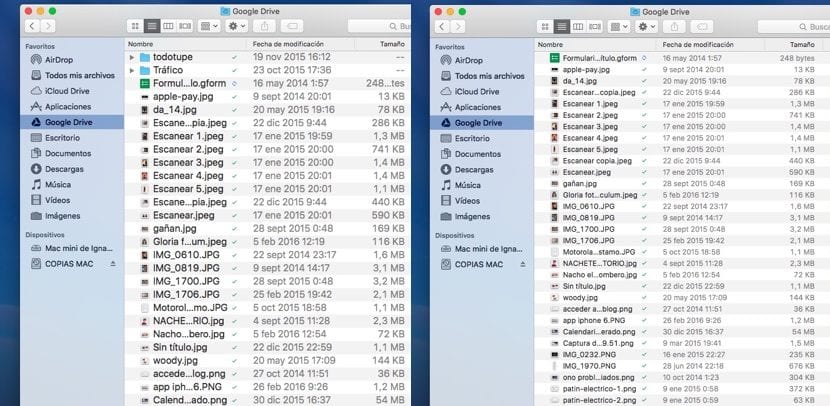
ಪ್ರತಿಯೊಂದು ಆಪರೇಟಿಂಗ್ ಸಿಸ್ಟಮ್ಗೆ ವಿಭಿನ್ನ ಆಯ್ಕೆಗಳಿವೆ ದೃಷ್ಟಿ, ಶ್ರವಣ ಮತ್ತು ಚಲನಶೀಲತೆ ಸಮಸ್ಯೆಗಳಿರುವ ಬಳಕೆದಾರರಿಗೆ ಇದನ್ನು ಬಳಸಲು ಅನುಕೂಲವಾಗುತ್ತದೆ... ಆಪಲ್ ಯಾವಾಗಲೂ ವೈವಿಧ್ಯಮಯ ಕಾರ್ಯಗಳನ್ನು ಹೊಂದುವ ಮೂಲಕ ನಿರೂಪಿಸಲ್ಪಡುತ್ತದೆ, ಅದು ದೈಹಿಕ ಕೊರತೆಯನ್ನು ಎದುರಿಸುತ್ತಿರುವ, ಮ್ಯಾಕ್ ಆಪರೇಟಿಂಗ್ ಸಿಸ್ಟಮ್ ಅಥವಾ ಐಒಎಸ್ ಆಧಾರಿತ ಸಾಧನವನ್ನು ಕಾನ್ಫಿಗರ್ ಮಾಡಬಹುದಾದ ಎಲ್ಲ ಬಳಕೆದಾರರೊಂದಿಗೆ ಸಂವಹನವನ್ನು ಸುಧಾರಿಸುತ್ತದೆ. ಸಾಧನಗಳು.
ಕೆಲವು ಸಂದರ್ಭಗಳಲ್ಲಿ, ಅನೇಕ ಬಳಕೆದಾರರು ಈ ಪ್ರವೇಶಿಸುವಿಕೆ ಅಥವಾ ಸಂರಚನಾ ಆಯ್ಕೆಗಳನ್ನು ಆಶ್ರಯಿಸುತ್ತಾರೆ ಪರದೆಯ ಪ್ರದರ್ಶನವನ್ನು ಹೊಂದಿಸಿ. ಇಂದು ನಾವು ನಿಮಗೆ ಸ್ವಲ್ಪ ಟ್ರಿಕ್ ಅನ್ನು ತೋರಿಸಲಿದ್ದೇವೆ, ಇದರಲ್ಲಿ ನಮ್ಮ ಮ್ಯಾಕ್ನ ಫೋಲ್ಡರ್ಗಳ ಮಾಹಿತಿಯನ್ನು ಓಎಸ್ ಎಕ್ಸ್ನೊಂದಿಗೆ ತೋರಿಸುವ ಫಾಂಟ್ನ ಗಾತ್ರವನ್ನು ನಾವು ಬದಲಾಯಿಸಬಹುದು.
ಫೈಂಡರ್ನಲ್ಲಿ ಫಾಂಟ್ ಗಾತ್ರವನ್ನು ಬದಲಾಯಿಸಿ
- ಮೊದಲು ನಾವು ಓಎಸ್ ಎಕ್ಸ್ ಫೈಂಡರ್ ಅನ್ನು ತೆರೆಯಬೇಕು.
- ಮುಂದೆ ನಾವು ಯಾವುದೇ ಫೋಲ್ಡರ್ಗೆ ಹೋಗುತ್ತೇವೆ, ಅಲ್ಲಿ ಫಾಂಟ್ ಗಾತ್ರವನ್ನು ಬದಲಾಯಿಸುವುದು ಪ್ರದರ್ಶನದ ಮೇಲೆ ಹೇಗೆ ಪರಿಣಾಮ ಬೀರುತ್ತದೆ ಎಂಬುದನ್ನು ನೋಡಲು ಹಲವಾರು ದಾಖಲೆಗಳಿವೆ.
- ಮುಂದಿನ ಹಂತದಲ್ಲಿ, ನಾವು ಕೊಗ್ವೀಲ್ಗೆ ಹೋಗಿ ಪ್ರದರ್ಶನ ಆದ್ಯತೆಯ ಮೇಲೆ ಕ್ಲಿಕ್ ಮಾಡಿ.
- ಈಗ ನಾವು ಪಠ್ಯ ಗಾತ್ರಕ್ಕೆ ಹೋಗಬೇಕು ಮತ್ತು ನಮ್ಮ ಅಗತ್ಯಗಳಿಗೆ ಅಥವಾ ಅಭಿರುಚಿಗೆ ಸೂಕ್ತವಾದ ಫಾಂಟ್ನ ಗಾತ್ರವನ್ನು ಹೊಂದಿಸಬೇಕು.
- ಆದರೆ ಹೆಚ್ಚುವರಿಯಾಗಿ, ಪ್ರತಿ ಡೈರೆಕ್ಟರಿಯಲ್ಲಿ ಪ್ರದರ್ಶಿಸಲಾದ ಫೋಲ್ಡರ್ಗಳ ಗಾತ್ರವನ್ನೂ ನಾವು ಬದಲಾಯಿಸಬಹುದು.
ಈ ಹೊಸ ಫಾಂಟ್ ಗಾತ್ರವನ್ನು ನಾವು ತೆರೆಯುವ ಎಲ್ಲಾ ಫೈಂಡರ್ ಫೋಲ್ಡರ್ಗಳಲ್ಲಿ ಪ್ರದರ್ಶಿಸಲು ನಾವು ಬಯಸಿದರೆ, ಹೊಸ ಸೆಟ್ಟಿಂಗ್ ಸ್ಥಾಪನೆಯಾದ ನಂತರ, ನಾವು ಡೀಫಾಲ್ಟ್ ಸೆಟ್ಟಿಂಗ್ಗಳನ್ನು ಆರಿಸಬೇಕು. ನಾವು ಓಎಸ್ ಎಕ್ಸ್ನ ಹೊಸ ಆವೃತ್ತಿಯನ್ನು ಸ್ಥಾಪಿಸುವಾಗಲೆಲ್ಲಾ ನಮ್ಮ ಹಂತಗಳನ್ನು ಮರುಪಡೆಯಲು ಮತ್ತು ಫಾಂಟ್ ಅನ್ನು ಸ್ಥಳೀಯವಾಗಿ ಬರುವ ಗಾತ್ರದಲ್ಲಿ ಬಿಡಲು ನಾವು ಈ ಡೀಫಾಲ್ಟ್ ಸೆಟ್ಟಿಂಗ್ಗಳನ್ನು ಮರು-ಆಯ್ಕೆ ಮಾಡಬೇಕಾಗುತ್ತದೆ.
ಡೀಫಾಲ್ಟ್ ಸೆಟ್ಟಿಂಗ್ಗಳ ಚರ್ಚೆ ಇದೆ. ನಾನು ಮ್ಯಾಕ್ಗೆ ಹೊಸಬನಾಗಿದ್ದೇನೆ ಮತ್ತು ಈ ಪರಿಕಲ್ಪನೆಯನ್ನು ನಾನು ಎಲ್ಲಿಯೂ ಕಂಡುಹಿಡಿಯಲು ಸಾಧ್ಯವಿಲ್ಲ.